今回はHyperXから販売されている”HyperX Alloy Origins 65”というキーボード
について使用後レビューをしていきたいと思います。というのも以前は6~7年ほど前にPCを購入した際についてきたキーボードをそのまま使ってまして……
フルサイズのキーボードだったんですが、ま~~場所を取るんですねこれが。キーボードの縁取りもかなり幅が厚くて今思えばデスク上の占有率がヤバかったです。
幅が広ければ当然デザインも野暮ったいものになってしまいますしね。
使用感に関してもキーを押下した時に引っかかる場合があったりしたので、いい買い替え時だったと思います。という訳で以下使用後レビューについて書いていきます。
デザイン・特徴
めちゃくちゃ簡潔なスペック
| 接続方式 | 有線(USB-C) |
| キー配列 | 英語配列 |
| キースイッチ | 赤軸 |
| バックライト | あり |
簡単なスペックはこんな感じです。
やはり65%というだけあって見た目はかなりコンパクト。ずっとフルサイズを使っていた身からするとマジで最高ですね。
外観

キーボードの底部分は金属製で重厚感があります。
金属製の土台は、キーを底打ちした際に金属音が響く場合があるようですが、少なくともわたしが確認した限りでは特に問題はなかったです。
USBのコードに関しては布のカバーで覆われているタイプのものです。
また接続部はカッチリとUSBコード先端もハマる作りになっており、横から衝撃があっても爪が折れる心配がないのはいいと思います。

キー周辺については軸部分がむき出しになっており、横からキーの軸足がそのまま見えるデザインになっています。カバーがなくなることにより、全体的に野暮ったい印象がなくスッキリしているので個人的には好きなデザインです。
使用感
キーボードとしての使い心地に関しても気になる点は特になく、押し心地も赤軸のスコスコとした打鍵感で打ってて気持ちいいです。
他のゲーミングキーボードだとアクチュエ―ションポイントが短すぎて日常的に使うのが困難、という場合もある中このキーボードはそういうこともないので気に入っています。
ゲーム特化で考えればアクチュエ―ションポイントが短いのはもちろんプラスなんですが、日常使いも考慮するとなると話は変わってきます。
良かった点
わかりやすく、良かった点と悪かった点をそれぞれ列挙していこうと思います。
個人的には概ね満足しておりいい買い物をしたと思っていますが、やはり気になるところがゼロとはいかないものです。
サイズが小さい
商品ページを見て頂ければわかると思いますが、もう言うまでもなくコンパクトです。
このキーボードに限った話ではないですが必要最低限のキーが整然とまとまっていて見栄えもめちゃくちゃいいです。
そしてこの”サイズ65%”というのがミソです。
十字キーがついている

60%のものと少し迷ったんですが……なぜそちらを選ばなかったというと、そっちは十字キーがついていないんですよね。もちろんその分多少コンパクトではありますが文章描くときなんかはとてつもなく不便です。
当然この記事一つ書くにもかなり多用しています。
他にはゲームを普段プレイする人なんかも十字キーはあった方がいいと思います。
わたし自身もゲームが好きで空いた時間にプレイすることも多いですが、現状でも十字キーを使うゲームはそれなりにある印象です。
最近はインディーズゲームなんかでもWASDでの移動が主流になりつつあるイメージですが、やはり十字キーは使います。ジャンルで言えばローグライクなども十字キーを多用することが多い感覚ですね。
個人的にHHKBにも魅力を感じていたのですが、現状買うに至らないのはこのためです。
日本語配列だと十字キーがあるんですが英語配列だとFNキーを使わないと押せないんですよね。
ともかく十字キーがあるというのは個人的にかなりプラスですし、文章を書く人などはその点一考の余地があるのではないかと思います。
かな表記がない
これは本当に大事です。
わたし自身かな表記は不必要だと思っていて……実際使わないですよね。
キーボードのデザインがよくてもかな表記がある、みたいなものも多くあるので。
もちろん英語配列のキーボードはかな表記がないのがデフォルトですし、このキーボードが特別優れているという訳ではありません。しかし個人的にはかなりポイント高めなので良かった点の一つとして挙げさせていただきました。
全体的なデザインや雰囲気がよくてもかな表記があるだけでちょっと……ってなっちゃうんですよね。
英語配列
これによって何かが特別よくなる!という訳ではないんですが、上でちょろっと書いたようにかな表記がなくなったりキー配置が変わることにより一部のキーが押しやすくなったりと地味に嬉しいポイントです。
日本語配列からの移行は最初手間取るかなと思ったんですが、割と早くに慣れましたね。
接続方式がUSB-C
上記の通りです。
コードをまとめたい方やポート部分の耐久性を考えると個人的にかなり大事なポイントです。
Micro-USBはちょっとね……
悪かった点
キーの横(手前側)についている印字とロゴ

具体的にどういうことかというと、キートップに付いているローマ字に比べてキー横(手前側)についている印字がやや濃いことです。
それでも一般的なキーボードに比べれば多少暗めなグレーで印字されていることについてはプラスではありますが、濃さが違う以上やはり目立ちます。気になる人はあまりいないだろうけど個人的にちょっとという感じ。
そして次ですがスペースキー横(手前側)のロゴがダサい……というか視覚的に邪魔です。
もちろんそこは承知の上で購入している訳ですが、やはりダサいものはダサいのです。
キートップのローマ字は光を透過し光らせるため結果的に文字が薄くなっている訳ですが、どうせならキーの下側もそうして欲しかったなと思ってしまいます。
日本語入力と英語入力の切り替え
これはこのキーボードが悪いというか、英語配列であることの弊害です。
日本語配列のキーボードだと入力切り替えは左上の半角キー、もしくはスペースキー右側の”ひらがな”キーで変えられますが、英語配列の場合ShiftキーとEscキー、もしくはCapsキーの同時押しでの切り替えが多いです。
このキーボードの場合は”Shift”+”Caps”でした。
まあ面倒ですし最初は若干手間取りましたが、1日ほどで慣れましたね。
ソフト
これに関してはAmazonのレビューでもちらほら触れられていますが、実際ちょっと……という使用感です。キー設定の際にもわかりずらい面が多かったりと、自分が使った範囲でも使いづらさが目立つ印象でした。
なのでソフト側で詳細にキー設定を自分好みにカスタムしたいという人にはおすすめしづらいかなと思います。わたしはデフォルトの設定で特に困っておらず、ハード面については不満もないのであまりソフトで設定を弄らないという人は気にしなくてもいいのかなと思います。
まあ悪かった点については正直これぐらいです。
強いて言えば有線無線切り替えられれば嬉しかったですがそれは別に悪いところではないですからね。
まとめ
とりあえず
- 机のスペースを広くとりたい
- ごちゃごちゃしたレイアウトは嫌でデスクを綺麗にまとめたい
- コンパクトなキーボードが欲しいが文章を書くことが多い
- 普段からゲームをプレイすることが多い
こういった方におすすめかなと思います。
商品リンクはこちら。
という訳でHyperXのキーボードについての使用レビューは以上になります。
また何かありましたら引き続き記事にしていこうかなと思っています。
それでは!
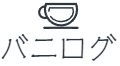













コメント